Xbox手柄连接电脑的完整指南
作为一款备受玩家喜爱的游戏外设,Xbox手柄凭借舒适的握持感和强大的兼容性,成为PC玩家的热门选择,无论是《极限竞速》《艾尔登法环》这类3A大作,还是本地联机的休闲游戏,通过手柄操作都能大幅提升沉浸感,但对于刚接触手柄的新用户来说,如何将Xbox手柄与电脑连接可能是一个小挑战,本文将提供详细的连接方法,覆盖有线、无线以及常见问题的解决方案。
**连接前的准备工作
1、确认手柄型号
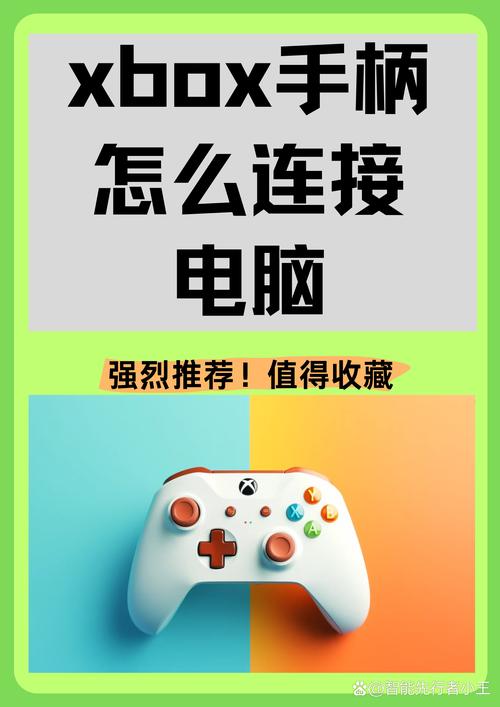
Xbox手柄目前主要有三种型号:
Xbox One 手柄(2016年前发布):需搭配无线适配器或通过Micro-USB线连接。
Xbox One S/X手柄(2016年后发布):支持蓝牙功能,兼容性更强。
Xbox Series X/S手柄:最新型号,优化了十字键和握持设计,同样支持蓝牙。
通过手柄顶部(USB接口附近)是否有蓝牙按钮,可快速判断是否支持蓝牙。
2、检查电脑系统版本
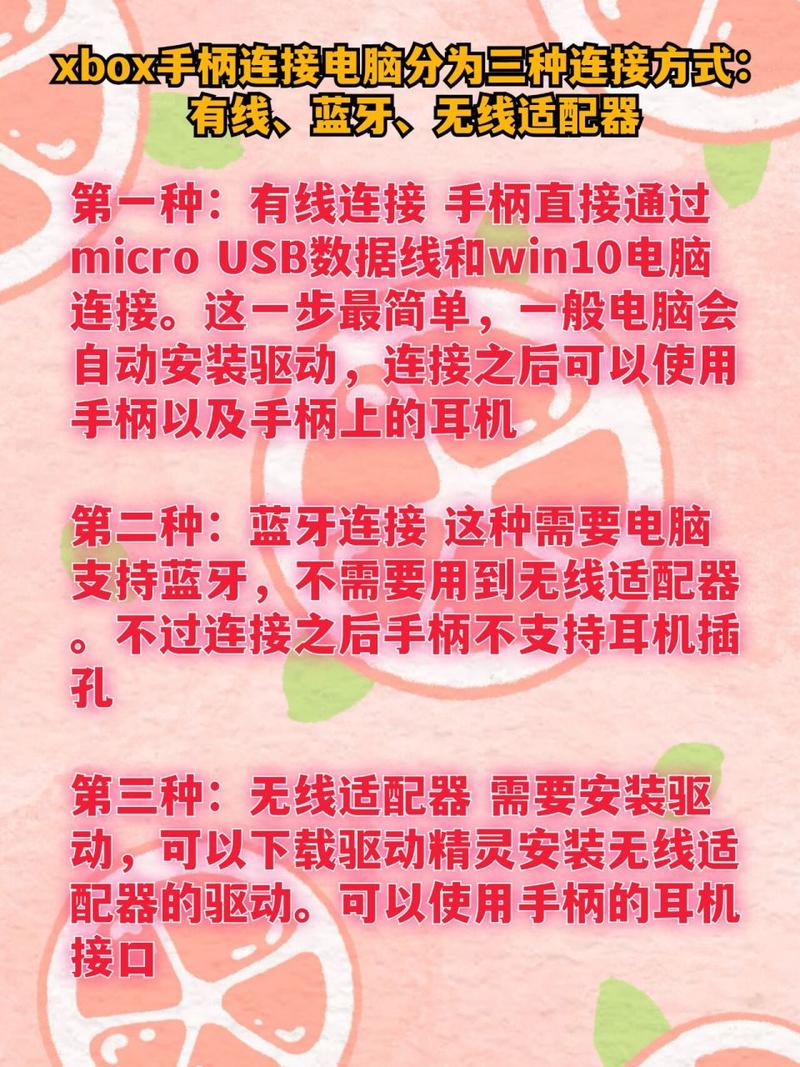
- Windows 10/11:系统需更新至1903版本以上,以确保蓝牙功能稳定。
- 若使用无线适配器,建议安装最新版驱动。
**有线连接:即插即用的基础方案
有线连接适合追求零延迟的玩家,操作简单且无需担心电量问题。
1、使用原装或高品质的USB-C数据线(Xbox Series手柄)或Micro-USB线(Xbox One手柄),将手柄与电脑的USB接口相连。
2、系统会自动识别设备并安装驱动,若未自动安装,可前往“设备管理器”手动更新驱动。
3、打开电脑的“设置”>“蓝牙和其他设备”>“设备和打印机”,确认手柄图标显示为“Xbox控制器”即表示连接成功。

提示:部分第三方数据线仅支持充电,需选择具备数据传输功能的线材。
无线连接:蓝牙与无线适配器的选择
方案一:蓝牙连接(仅支持2016年后发布的手柄)
1、长按手柄顶部的配对按钮(Xbox键周围的小圆点),直到指示灯快速闪烁。
2、在电脑上打开“设置”>“蓝牙和其他设备”>“添加设备”,选择“蓝牙”模式。
3、从设备列表中找到“Xbox Wireless Controller”并点击连接,指示灯常亮即表示成功。
注意事项:
- 蓝牙连接可能存在轻微延迟,适合非竞技类游戏。
- 若连接不稳定,尝试将手柄与电脑的距离缩短至1米内,并避免其他无线设备干扰。
方案二:Xbox无线适配器(推荐多设备用户)
无线适配器是微软官方推出的配件,支持同时连接8个手柄,且延迟更低。
1、将适配器插入电脑USB接口,等待驱动自动安装完成。
2、长按适配器上的配对按钮,待指示灯闪烁后,再长按手柄的配对按钮。
3、当手柄和适配器的指示灯均常亮时,表示配对成功。
优势:适配器采用专用频段传输,抗干扰能力更强,适合《FIFA》《NBA 2K》等需要快速响应的游戏。
**常见问题与解决方法
1、手柄无法被识别
- 重启电脑并重新插拔手柄。
- 进入“设备管理器”,右键卸载“Xbox控制器”驱动后重新连接。
- 若使用Steam平台,需在“设置”>“控制器”中启用“Xbox配置支持”。
2、蓝牙连接频繁断连
- 更新电脑的蓝牙驱动或系统版本。
- 尝试为手柄更换新电池(5号电池电压不足可能导致信号不稳定)。
3、按键错乱或震动失效
- 在游戏内检查控制器设置,部分游戏需手动切换为手柄操作模式。
- 通过微软官网下载“Xbox配件”应用,校准手柄按键功能。
个人观点:为什么选择Xbox手柄?
从兼容性来看,Xbox手柄几乎能适配所有主流PC游戏,且Windows系统对其原生支持,省去了第三方驱动的繁琐设置,手柄的模块化设计(如可更换十字键、支持自定义按键)也满足了硬核玩家的需求,如果你追求高性价比,Xbox One S手柄足以应对日常游戏;若预算充足,Xbox Series手柄的磨砂握把和灵敏扳机键会带来更细腻的操作体验。
无论是躺在沙发上享受单人剧情,还是与朋友同屏竞技,一台连接顺畅的Xbox手柄都能让游戏体验更上一层楼,如果遇到连接问题,不妨根据本文步骤逐一排查,通常只需几分钟即可解决。









评论列表 (0)